Zarovnejte tabulku v aplikaci Microsoft Word a text uvnitř
Jak víte, v textovém editoru MS Word můžete vytvářet a upravovat tabulky. Samostatně je třeba říci o velké sadě nástrojů určených pro práci s nimi. Když hovoříme přímo o datech, které lze zadat do vytvořených tabulek, je často nutné je zarovnat s tabulkou nebo celým dokumentem.
Lekce: Jak vytvořit tabulku v aplikaci Word
V tomto krátkém článku vám řekneme, jak zarovnat text do tabulky MS Word a jak zarovnat vlastní tabulku, její buňky, sloupce a řádky.
Zarovnejte text v tabulce
1. Vyberte všechna data v tabulce nebo jednotlivé buňky (sloupce nebo řádky), jejichž obsah chcete zarovnat.
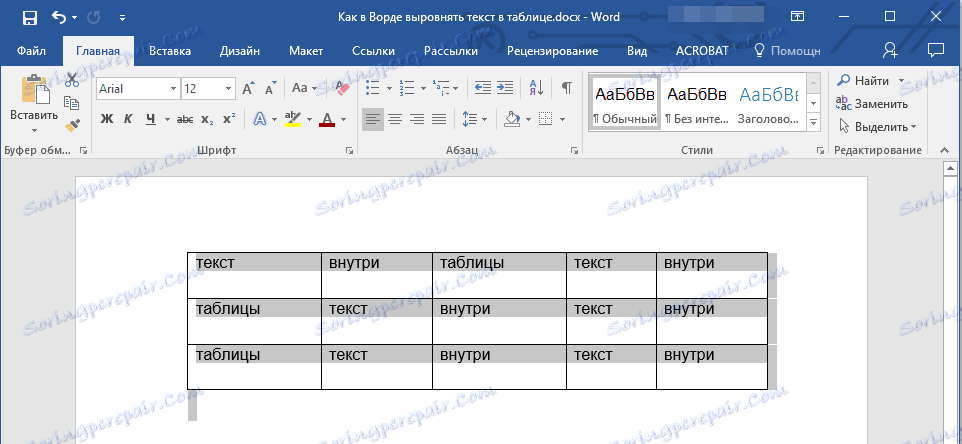
2. V hlavní části "Práce s tabulkami" otevřete kartu "Rozvržení" .
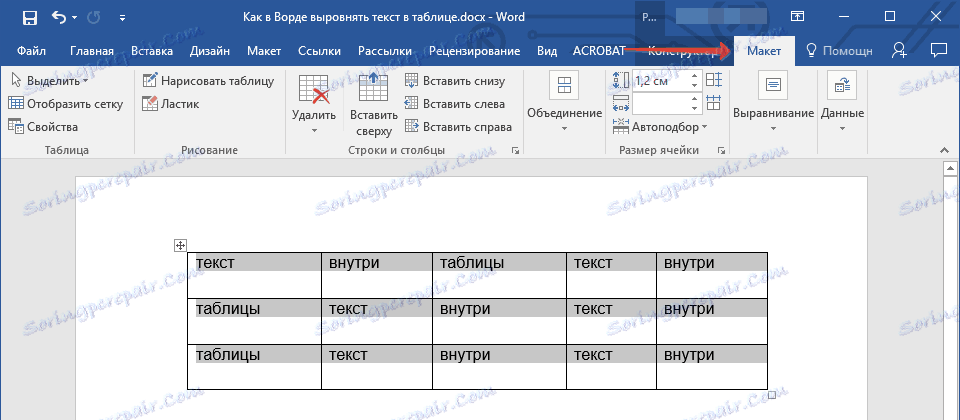
3. Klepněte na tlačítko Zarovnat umístěné ve skupině Zarovnání .
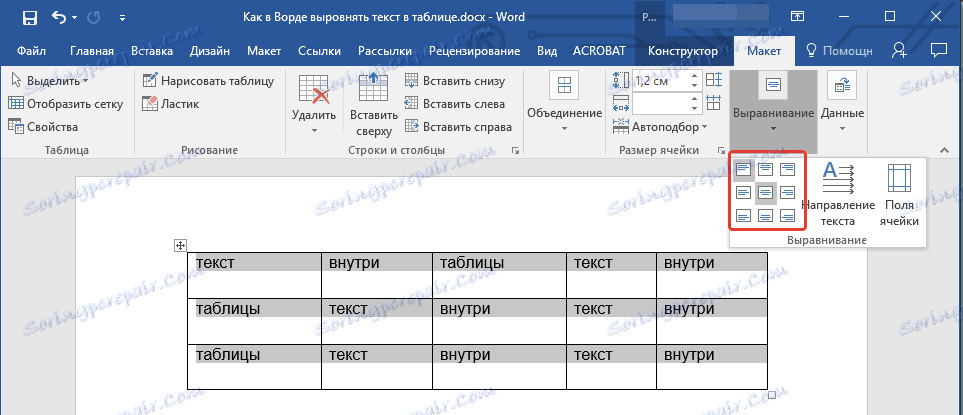
4. Vyberte příslušnou možnost pro zarovnání obsahu tabulky.

Lekce: Jak kopírovat tabulku v aplikaci Word
Zarovnání celého stolu
1. Klepnutím na tabulku aktivujete režim práce s ním.
2. Klikněte na záložku "Rozvržení" (hlavní část "Práce s tabulkami" ).
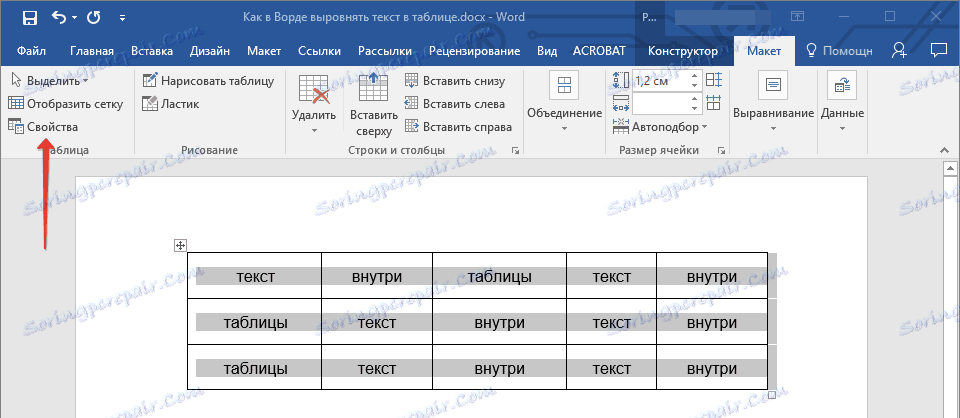
3. Klepněte na tlačítko "Vlastnosti" umístěné ve skupině "Tabulka" .
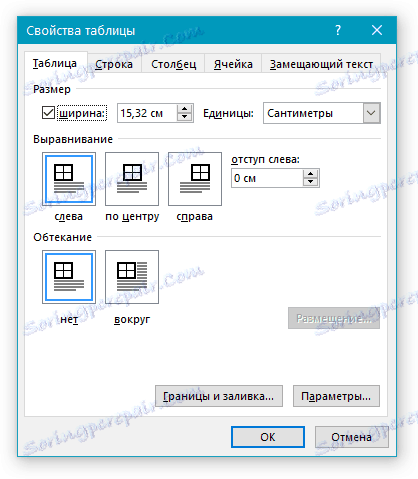
4. Na kartě "Tabulka" v okně, které se otevře, vyhledejte část "Zarovnání" a vyberte požadovanou možnost zarovnání pro tabulku v dokumentu.

- Tip: Chcete-li odsadit tabulku, která je zarovnaná vlevo, nastavte hodnotu odsazení v části "Odsazení doleva" .
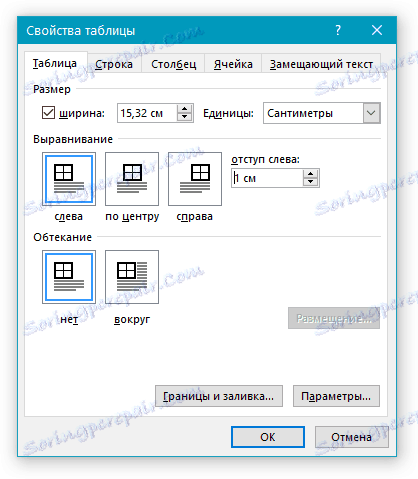
Lekce: Jak vytvořit další tabulku v aplikaci Word
V tomto článku jsme se krátce seznámili s tím, jak zarovnat text do tabulky v aplikaci Word a jak ji přizpůsobit. Teď víte trochu víc, přejeme vám úspěch v dalším rozvoji tohoto multifunkčního programu pro práci s dokumenty.